Lee y organiza tus libros en la app Apple Books
Con Apple Books en iPhone, iPad y Mac, puedes comprar y descargar libros, audiolibros y documentos para leer y escuchar. También puedes organizar y ordenar tu biblioteca y crear colecciones personalizadas para que puedas encontrar todo con mayor facilidad.
Encuentra tus libros, audiolibros y archivos PDF
Establece objetivos de lectura
Encuentra tus libros, audiolibros y archivos PDF
Para encontrar rápidamente los libros y audiolibros que estás leyendo o escuchando actualmente, haz lo siguiente:
En el iPhone, abre la app Libros y toca Inicio.
En tu iPad o Mac, abre la app Libros y selecciona Leer ahora.
También encontrarás sugerencias personalizadas para tu próxima lectura, los libros que marques como “Me interesa”, los bestsellers actuales y mucho más.
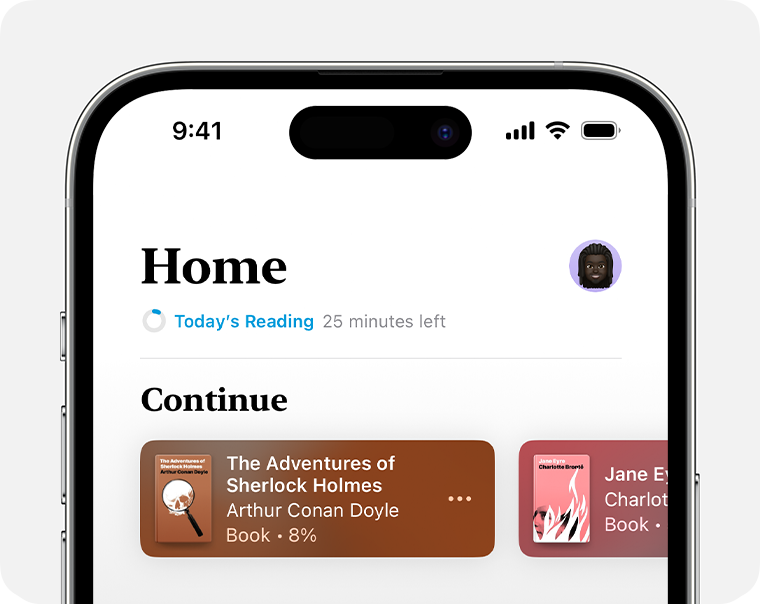
Para encontrar todos los libros, audiolibros, muestras y archivos PDF que obtuviste en la Tienda o que agregaste manualmente a la app Libros:
En el iPhone, toca Biblioteca.
En el iPad o la Mac, toca o haz clic en Todos en Biblioteca.
Desde aquí, también puedes seleccionar Colecciones para ver tu biblioteca ordenada en categorías como Me interesa, Terminados, Libros, Archivos PDF o colecciones personalizadas que creaste.
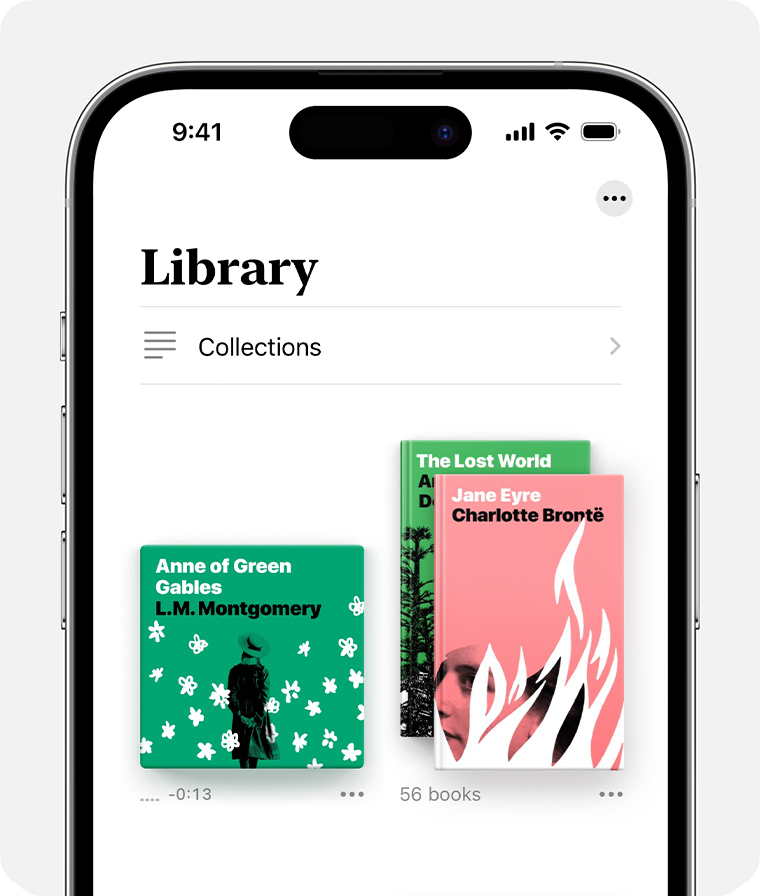
Organizar la biblioteca
En la app Libros, puedes encontrar todos los libros, audiolibros y archivos PDF que compraste en la app o que agregaste manualmente al dispositivo (por ejemplo, un PDF que creaste y agregaste manualmente a la app desde una página web). También puedes hacer cosas como ordenar tus libros, crear colecciones y mucho más.
Clasifica el orden por título, autor o documentos agregados manualmente
Abre la app Libros.
En el iPhone, toca Biblioteca. En el iPad o la Mac, toca o haz clic en Todos en Biblioteca.
y, a continuación, selecciona cómo quieres ordenar la Biblioteca. Desde aquí, también puedes elegir ver tu biblioteca en una cuadrícula o lista.
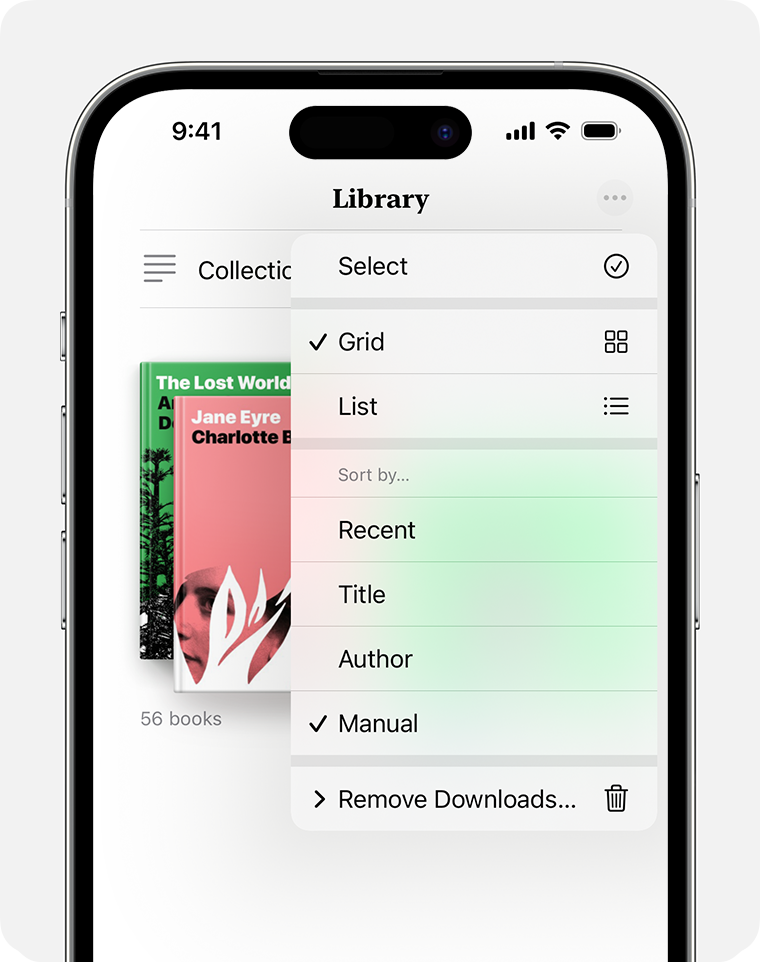
Crea colecciones para personalizar tu biblioteca
Abre la app Libros.
En el iPhone, toca Biblioteca, Colecciones y, luego, Nueva colección. En un iPad o una Mac, toca o haz clic en Nueva colección en Mis colecciones
Nombra la colección, por ejemplo, Lectura para la playa o Club de lectura.
Establece objetivos de lectura
Puedes hacer un seguimiento de cuántos minutos lees al día y cuántos libros y audiolibros terminas cada año. Puedes personalizar tus objetivos para pasar más tiempo leyendo, establecer nuevos tiempos de lectura y compartir tus logros con otras personas.
En un iPhone
Abre la app Libros y, luego, toca Inicio.
Desplázate hacia abajo hasta encontrar Objetivos de lectura.
Toca el área que dice Lectura de hoy. Luego, toca Ajustar objetivo.
En un iPad o Mac
Abre la app Libros y, luego, toca o haz clic en Leer ahora.
Desplázate hacia abajo hasta encontrar Objetivos de lectura. En un iPad, toca el área que dice Lectura de hoy y ajusta tu objetivo. En una Mac, haz clic en el y, luego, ajusta tu objetivo.
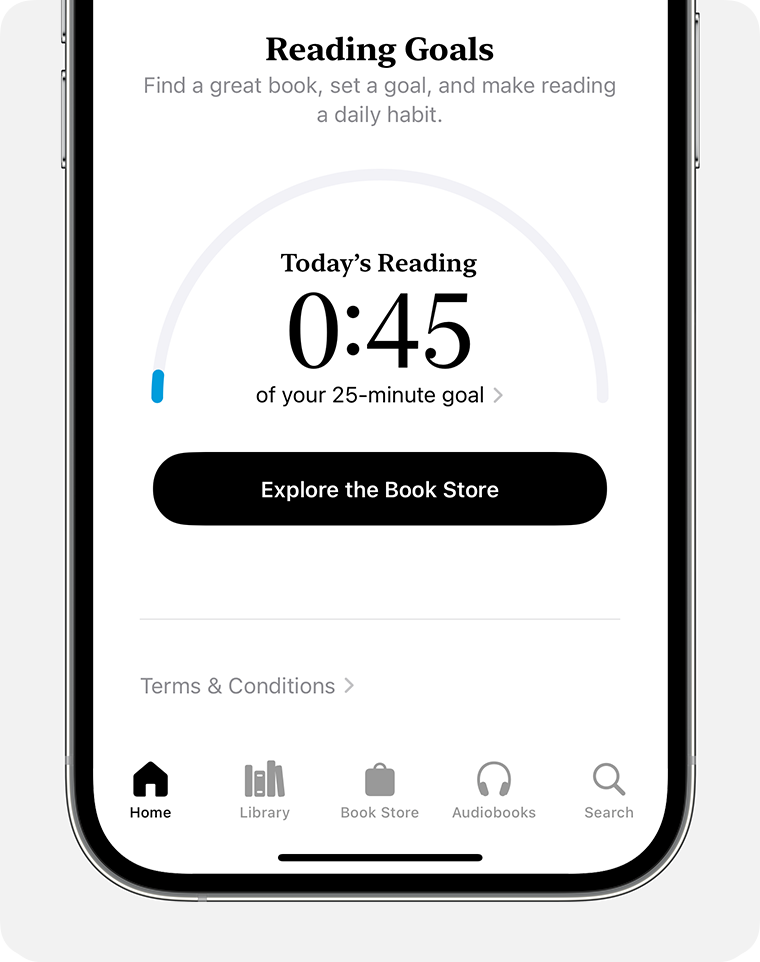
Más formas de usar la app Libros
La información acerca de los productos no fabricados por Apple o la de los sitios web independientes no controlados ni probados por Apple se ofrece sin ninguna recomendación o aprobación. Apple no asume ninguna responsabilidad respecto a la selección, el rendimiento o el uso de los sitios web o los productos de terceros. Apple no emite ninguna declaración sobre la precisión o la confiabilidad de los sitios web de terceros. Comunícate con el proveedor para obtener más información.
